Anul trecut, în iOS 13, Apple a introdus noi funcții de auz în aplicația Sănătate, care sunt concepute pentru a ajuta utilizatorii să evite expunerea la niveluri ridicate de sunet atunci când poartă căști pentru o perioadă lungă de timp. În iOS 14, Apple își dezvoltă funcțiile de auz adăugând capacitatea de a măsura nivelul volumului a ceea ce asculți în timp real.

Cu noua caracteristică, Apple pune mai mult accent pe pericolele pentru sănătate ale expunerii la sunet cu volum mare. Ascultarea a ceva la 80 decibeli (dB) timp de mai mult de 40 de ore într-o perioadă de o săptămână crește riscul de pierdere a auzului. Ridicați-l cu 10 dB la 90, iar deteriorarea poate începe după doar patru ore pe săptămână. Măriți-l la peste 100 dB, iar ascultarea timp de doar câteva minute pe săptămână poate provoca daune.
Cu noua funcție de măsurare a căștilor, poți verifica dacă ceea ce asculți este redat la un nivel acceptabil pentru urechile tale. Este ușor de configurat și utilizat odată ce știi unde se află. Următorii pași vă arată cum se face pe un iPhone sau iPad rulează iOS 14.
cum să forțați repornirea macbook air 2019
Cum să configurați Verificatorul nivelului căștilor în iOS 14
- Lansați Setări aplicația pe iPhone & zwnj; iPhone & zwnj; sau & zwnj; iPad & zwnj; .
- Atingeți Centrul de Control .
- Derulați în jos și atingeți butonul verde plus (+) de lângă Auz .
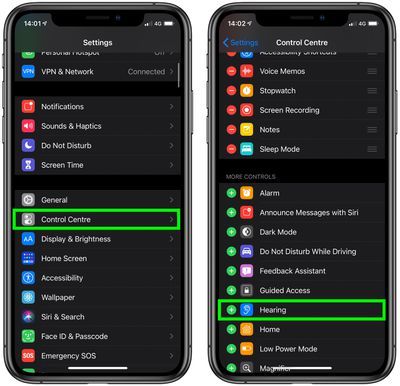
Cum să utilizați Verificatorul nivelului căștilor în iOS 14
Data viitoare când veți asculta ceva pe dispozitivul iOS prin căștile conectate, urmați acești pași.
cardul Apple afectează scorul de credit
- Lansa Centrul de Control : pe un iPad cu un buton Acasă, atingeți de două ori butonul Acasă; pe iPhone 8 sau o versiune anterioară, glisați în sus din partea de jos a ecranului; și pe un 2018 iPad Pro sau iPhone X și mai târziu, glisați în jos din dreapta sus a ecranului.
- Uită-te la Auz butonul din Centrul de control. Dacă are o căpușă verde, asculți la un nivel de volum sănătos. Dacă ceea ce asculți depășește nivelul de 80 de decibeli, pictograma de măsurare va afișa un semn galben de exclamare, avertizându-vă că volumul este prea mare.
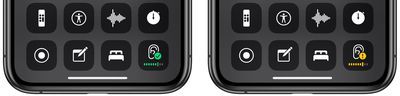
- Pentru o imagine mai detaliată a nivelului curent de decibeli, atingeți Auz buton.
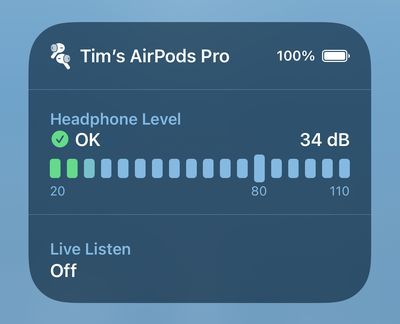
Funcția de nivel al căștilor în timp real funcționează bine cu majoritatea căștilor, dar rețineți că Apple spune că măsurarea este mai precisă cu AirPods și alte căști certificate de Apple.

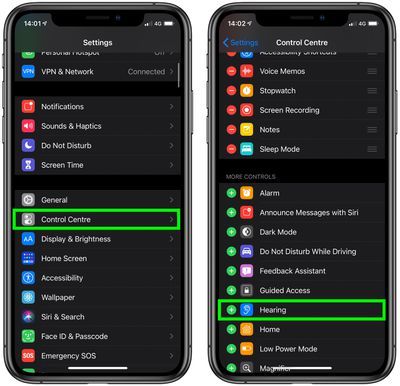
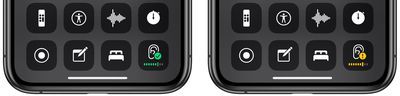
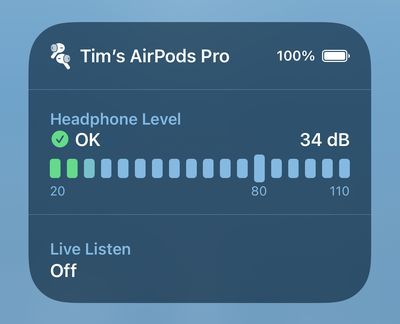
Posturi Populare